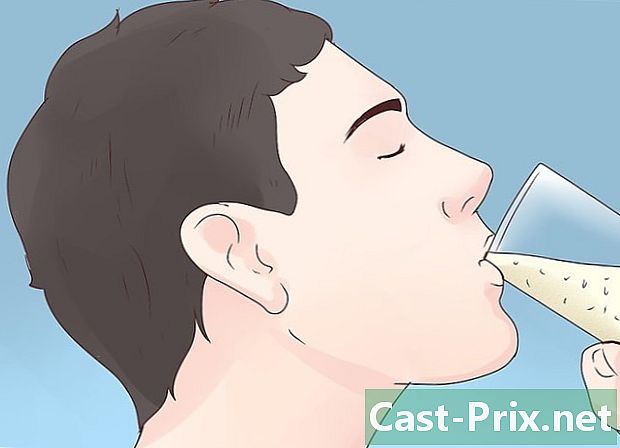Как защитить папку в Windows
Автор:
Roger Morrison
Дата создания:
18 Сентябрь 2021
Дата обновления:
1 Июль 2024

Содержание
- этапы
- Способ 1 Создание других учетных записей пользователей
- Метод 2 из 3: Создайте сжатую папку в Windows XP
- Метод 3 из 3: создайте сжатую папку в Windows Vista и более поздних версиях
- Метод 4 из 4: создать невидимую папку
- Метод 5 из 3: Загрузите стороннее программное обеспечение
Пока Windows не предлагает добавить систему защиты паролем для защиты определенных папок, вы можете использовать другие методы для защиты ваших файлов от посторонних глаз. Выполните действия, описанные в этой статье, чтобы убедиться, что ваши личные документы защищены от нежелательного доступа.
этапы
Способ 1 Создание других учетных записей пользователей
-

Настройте гостевую учетную запись. Самый простой способ защитить ваши файлы в Windows - создать разные учетные записи для каждого пользователя. Любой файл, присутствующий в каталоге пользователя, доступен только этому. Создайте гостевую учетную запись, чтобы другие могли использовать ваш компьютер, не предоставляя им доступ к вашим личным данным. -

Откройте панель управления. выбрать Аккаунты пользователей управлять различными учетными записями вашего компьютера. Выберите гостевую учетную запись и нажмите кнопку «Активировать».Это позволяет гостю войти в систему и получить доступ к основным функциям, таким как просмотр веб-страниц, а также ограничить доступ к файлам и папкам других пользователей. -

Защитите свой аккаунт паролем. Выберите свою учетную запись из списка пользователей и нажмите Создать пароль, Это позволяет вам выбрать пароль, который будет необходим для входа в вашу учетную запись при каждом запуске Windows.- Администраторы могут получить доступ ко всем учетным записям на компьютере.
Метод 2 из 3: Создайте сжатую папку в Windows XP
-

Создать сжатую папку. Щелкните правой кнопкой мыши на рабочем столе или там, где вы хотите разместить свой файл. выбрать новый затем нажмите Сжатая папка, Это создает новый zip.zip, куда вы можете добавлять файлы, как если бы это была обычная папка. -

Переместите свои файлы. Скопируйте и вставьте или нажмите и перетащите ваши файлы в новый файл zip.zip. Вы можете перемещать столько файлов и папок, сколько хотите. -

Добавьте пароль. Откройте файл .zip. Нажмите на файл затем выберите Добавить пароль, Введите пароль по вашему выбору, а затем введите его еще раз для подтверждения. Вам нужно будет вводить этот пароль каждый раз, когда вы хотите получить доступ к этому файлу .zip.- Другие пользователи по-прежнему смогут просматривать содержимое файла, но они не смогут получить к нему доступ без ввода пароля.
-

Удалить оригиналы. После создания ZIP-файла у вас будет две копии вашей папки: оригинальная версия и ZIP-файл. Удалите или переместите исходную версию, чтобы вы не могли получить к ней доступ.
Метод 3 из 3: создайте сжатую папку в Windows Vista и более поздних версиях
-

Загрузите и установите программное обеспечение для сжатия. 7-Zip является одним из самых популярных бесплатных программ. Следующие инструкции основаны на использовании 7-Zip. -

Создайте сжатый файл. Выберите папку, которую вы хотите защитить паролем. Щелкните правой кнопкой мыши и выберите 7-Zip из меню. Во втором меню выберите Добавить в архив ..., 7-Zip откроется. -

Отрегулируйте настройки. Вы можете переименовать вновь созданный файл. Выберите .zip из меню Формат архива если вы хотите, чтобы файл был совместим с компьютерами, на которых нет 7-Zip. -

Добавьте пароль. В правой части окна 7-Zip есть два поля, в которые необходимо ввести и подтвердить пароль файла. Вы также можете выбрать формат шифрования и указать, будут ли зашифрованы имена файлов или нет. Нажмите OK, когда вы закончите. -

Удалить исходную папку. Создание сжатого файла создаст копию ваших данных: исходную папку и сжатый файл. Удалите или переместите исходную папку, чтобы ее больше не могли просматривать все.
Метод 4 из 4: создать невидимую папку
-

Щелкните правой кнопкой мыши на папке, которую вы хотите скрыть. выбрать повторно назначать в меню. Когда появится окно для переименования имени файла, нажмите Alt + 0160. Это создает белый характер. Это не то же самое, что пространство. Фактически, ввод пробела приводит к неверному имени файла. -

Изменить значок. Щелкните правой кнопкой мыши на папке. Папка должна теперь иметь пустое имя. выбрать свойства в меню, а затем выберите Настроить окно, Под заголовком Иконки папокнажмите на Изменить значок, Откроется новое окно со списком значков на выбор. Прокручивая список вниз, вы увидите несколько белых значков. Выберите тот, который делает ваш файл полностью белым. Значок и имя вашей папки теперь оба белого цвета, поэтому они больше не видны в проводнике.- Папка всегда будет подсвечиваться, когда пользователь рисует квадрат выбора на экране. Он также будет занимать место в списке и будет виден пользователям, которые получают доступ к жесткому диску с помощью командной строки.
Метод 5 из 3: Загрузите стороннее программное обеспечение
-

Ищите нужные варианты. Существует несколько программ шифрования, платных или бесплатных. Найдите нужные вам варианты и ознакомьтесь с условиями использования. Устанавливайте только программное обеспечение безопасности, которому доверяют авторы. -

Понять разные варианты. Некоторые программы устанавливают простые пароли на определенные папки. Другие создают зашифрованные диски, которые выглядят как образ диска. Эти диски обычно более безопасны, чем папка, защищенная паролем, но требуют более глубоких технических знаний для правильной эксплуатации.